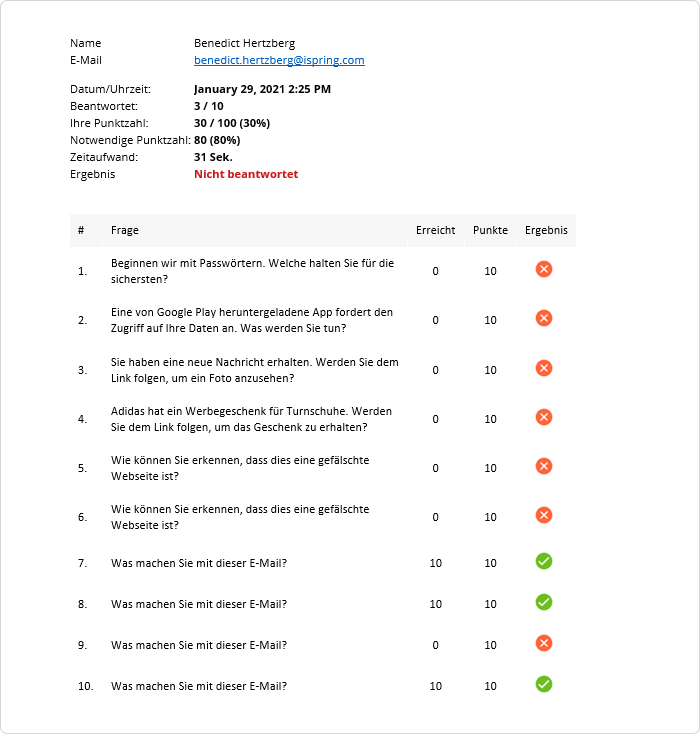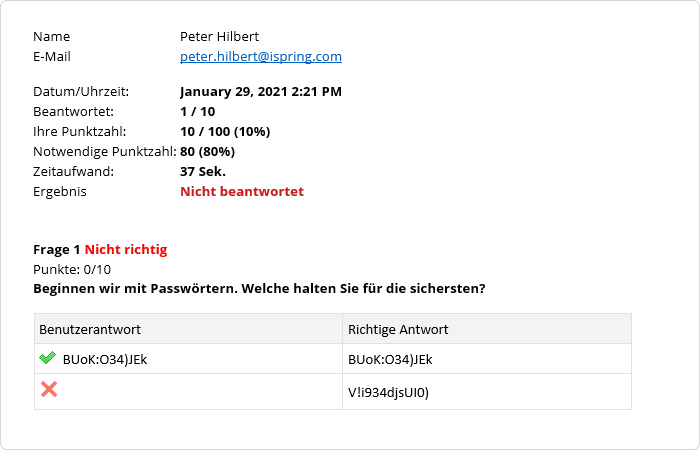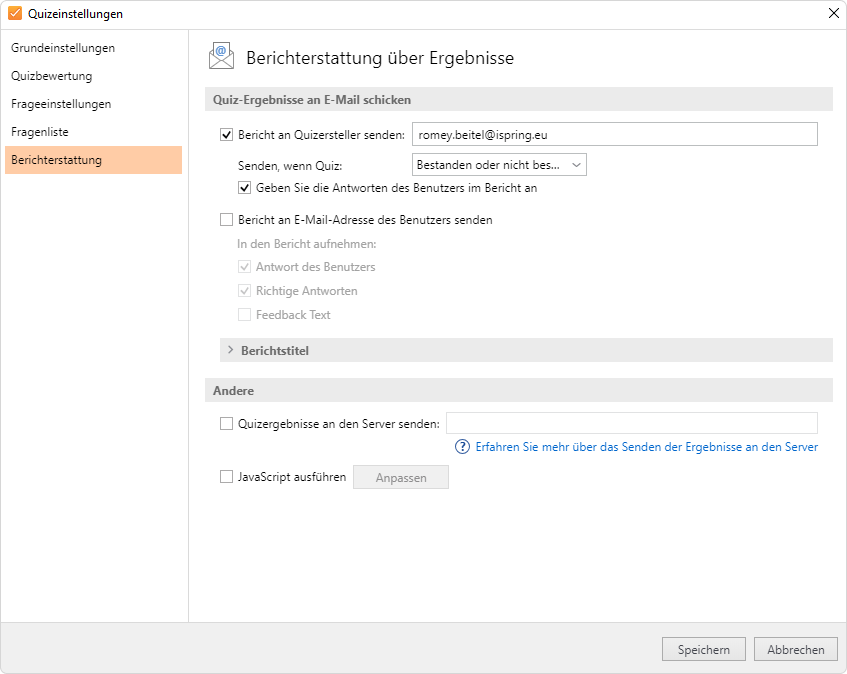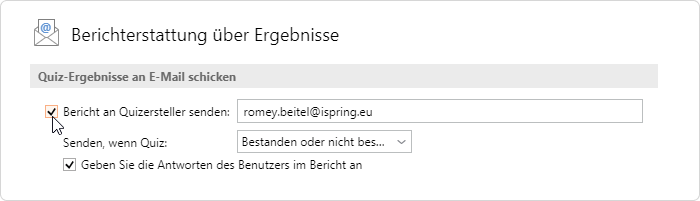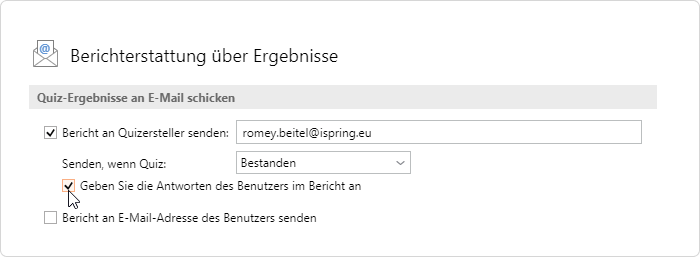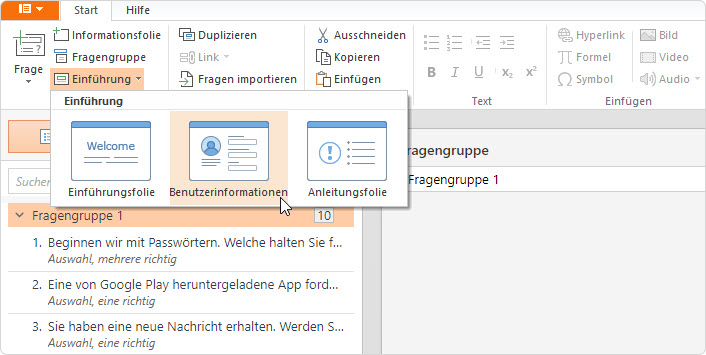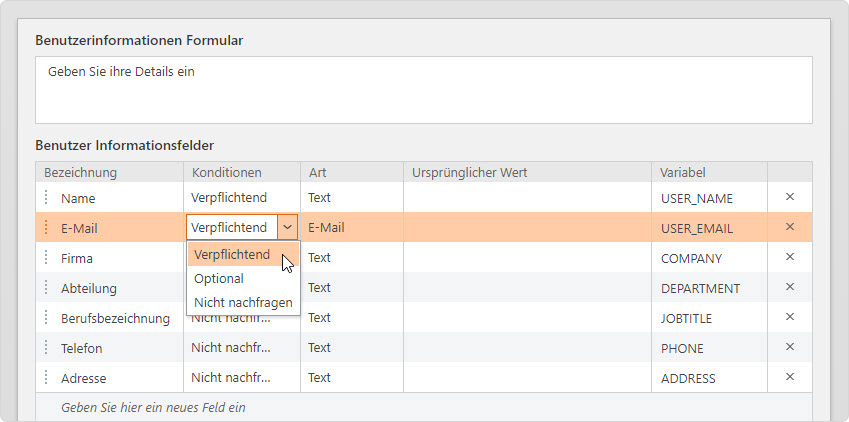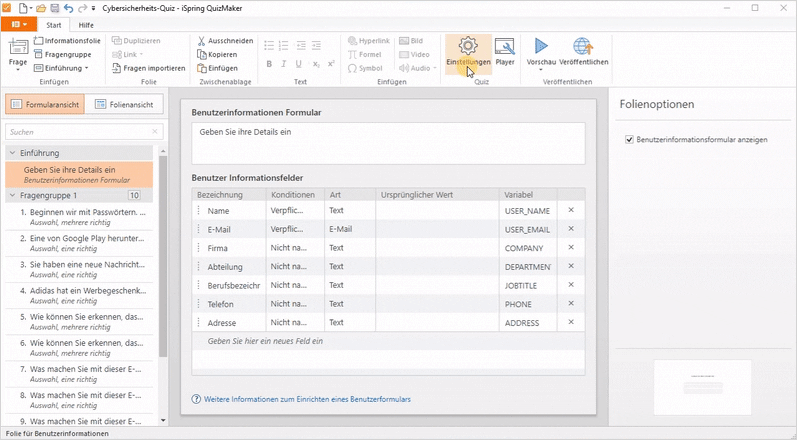iSpring QuizMaker kann die Quizergebnisse an die E-Mail-Adresse des Kursleiters und des Lernenden oder an einen Server senden.
- Arten von Berichten
- Senden eines Berichts an den Kursleiter
- Senden eines Berichts an die E-Mail eines Lernenden
Arten von Berichten
Die kürzere Version des Berichts enthält grundlegende Informationen zu den Ergebnissen des Lernenden, z. B. die Abschlusszeit des Quiz, die vergebene Punktzahl und die Liste der Fragen.
Die erweiterte Version enthält allgemeine Informationen und detaillierte Informationen darüber, wie Benutzer die einzelnen Fragen beantwortet haben.
Sie können im Abschnitt Berichterstatung der Quiz-Eigenschaften konfigurieren, welche Informationen in den Bericht aufgenommen werden sollen.
Senden eines Berichts an den Kursleiter
- Aktivieren Sie das Kontrollkästchen Bericht an Quizersteller senden und geben Sie eine E-Mail-Adresse oder mehrere E-Mail-Adressen in das Textfeld daneben ein.
- Standardmäßig wird der Bericht gesendet, wenn das Quiz bestanden oder nicht bestanden wurde. Wenn Sie nur die Ergebnisse der erfolgreichen Versuche erhalten möchten, wählen Sie im Menü Bestanden.
- Wenn Sie möchten, können Sie dem Bericht individuelle Auswahlmöglichkeiten hinzufügen, um herauszufinden, was jeder Teilnehmer für seine Antworten ausgewählt hat.
Senden eines Berichts an die E-Mail eines Lernenden
Sie können Ihr Quiz so einrichten, dass die individuellen Ergebnisse der Teilnehmer des Quiz nach Abschluss des Quiz an deren E-Mail-Adresse gesendet werden. Zuerst müssen Sie eine Folie hinzufügen, in der Sie Benutzer auffordern, ihre E-Mail-Adresse einzugeben, und dann Ihre Berichtsinformationen in den Quiz-Eigenschaften einrichten.
- Um eine Folie hinzuzufügen, klicken Sie in der Symbolleiste auf Einführung und fügen Sie Ihrem Quiz eine Folie mit Benutzerinformationen hinzu.
- Die Folie mit dem Benutzerinfo-Formular wird der Liste der Folien in der Intro-Gruppe hinzugefügt.
Diese Folie enthält Felder, mit denen Sie die persönlichen Informationen der Benutzer wie E-Mail-Adressen erfassen können, bevor sie mit dem Quiz beginnen. Hier können Sie auswählen, welche Felder dem Formular hinzugefügt werden sollen. Stellen Sie sicher, dass das E-Mail-Feld als Verpflichtend festgelegt ist. - Wechseln Sie als Nächstes zu den Quiz-Eigenschaften und richten Sie Ihre Berichtsdetails ein. Klicken Sie dazu in der Symbolleiste auf Eigenschaften und wechseln Sie zur Registerkarte Berichterstellung.
- Aktivieren Sie das Kontrollkästchen Bericht an E-Mail des Benutzers senden.
- Darüber hinaus können Sie Ihren Bericht um die folgenden Details erweitern: Benutzerantworten, korrekte Antworten und Feedback-Text oder deaktivieren und nicht in Ihren Bericht aufnehmen.
- Wenn alles eingerichtet ist, klicken Sie auf Speichern, um die Änderungen zu übernehmen.
- Jetzt können Sie Ihr Quiz veröffentlichen, um es zu testen und festzustellen, ob der Bericht alle erforderlichen Informationen enthält.